cad如何調出設置的樣闆?(喜歡看視頻教程的朋友,文章末尾有視頻鍊接),下面我們就來聊聊關于cad如何調出設置的樣闆?接下來我們就一起去了解一下吧!
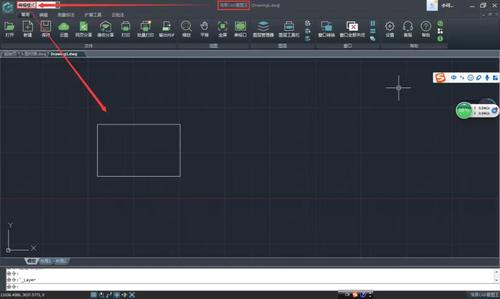
(喜歡看視頻教程的朋友,文章末尾有視頻鍊接)
不同行業對于CAD的圖層、标注樣式、線型等都有不同的要求,而剛安裝的CAD,它的設置是系統默認的,如果不經過設置,它是不符合我們行業設計所需求的。很多朋友設置好之後,下次重新啟動CAD,設置好的又沒了,又回到系統默認的設置了,要重新設置就麻煩。
那麼,如何讓CAD啟動後就是我們所需要的設置呢?CAD樣闆文件主要包含如下八個設置:
CAD樣闆文件主要包含de八個設置
我們要把設置好的文件,保存為dwt格式的樣闆文件,接下來教大家兩種方法,
第一種方法:設置好各種樣式之後,我們在文件菜單下,點擊這個另存為,或者按鍵盤的
Ctrl Shift S組合鍵,就會彈出“圖形另存為”對話框:
“圖形另存為”對話框
下面的文件類型選擇dwt格式的CAD圖形樣闆,文件名可以命名為“我的模闆”,也可以根據自己的需要去命名。保存路徑可以選擇方便找到的位置,建議是不要在桌面上和C盤,以免以後重裝系統後丢失。然後點保存。
這個測量單位有公制和英制,一般選擇默認公制 ,然後點确定。保存好之後,我們雙擊啟動
保存的dwt樣闆文件,
這個樣闆圖形文件就含了我們設定好的設置,就可以方便繪圖了。這裡注意一下,如果是低版本CAD,以後就不要再運行CAD默認啟動圖标,因為它還是CAD默認的設置。我們繪圖時隻要直接打開保存的模闆就可以了。
而對于高版本的CAD,我們第一次打開這個我的模闆之後,它有記憶性,雙擊着CAD啟動圖标,它也會關聯到我們設置的這個樣闆文件。
那麼,低版本的CAD可不可以也和高版本CAD一樣,直接打開CAD的啟動圖标就可以啟動我們設置的樣闆文件呢?可以的,這就是接下來我們要學習第二種方法,和第一種方法一樣,首先設置好各種樣式,然後按鍵盤的Ctrl Shift S把文件另存為,選擇dwt格式的圖形樣闆,選擇CAD自帶的acadiso公制樣闆文件,我們把它替換掉。點擊一下,然後點擊保存
CAD自帶的acadiso公制樣闆文件替換
這樣不管是高版本還是低版本的CAD,啟動桌面的CAD圖标之後,就會直接啟動我們設定好的樣闆文件了。保存了樣闆文件,以後我們繪圖就方便了很多,節省了很多的時間。
(喜歡看視頻教程的朋友,點此視頻鍊接cad這樣設置 , 打開就是自己設置的樣闆, 方便且節省時間)
更多精彩资讯请关注tft每日頭條,我们将持续为您更新最新资讯!




